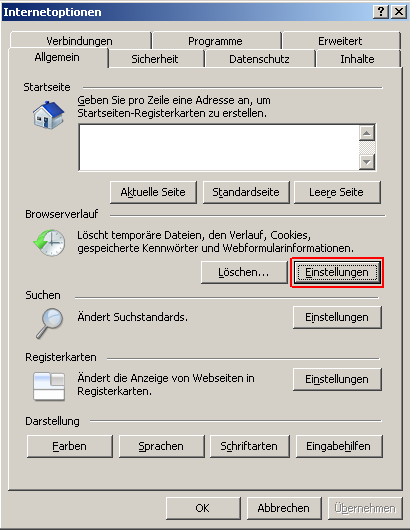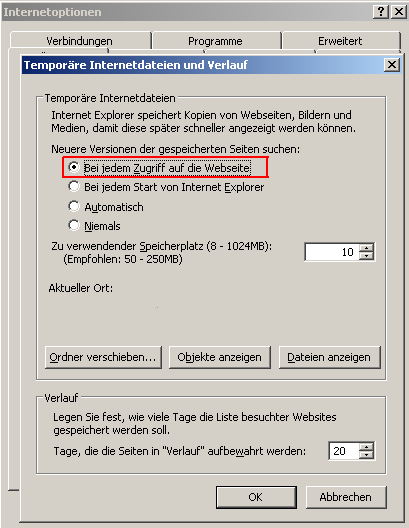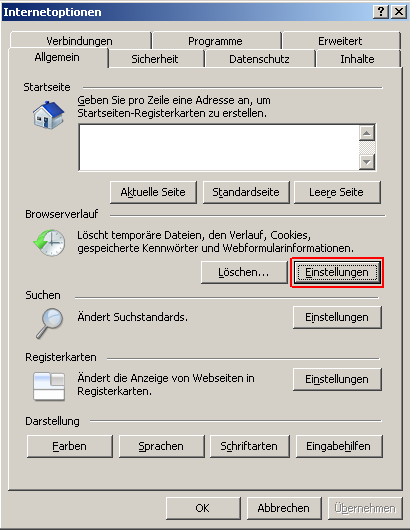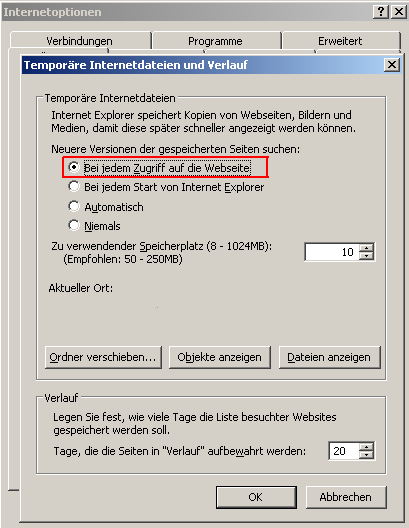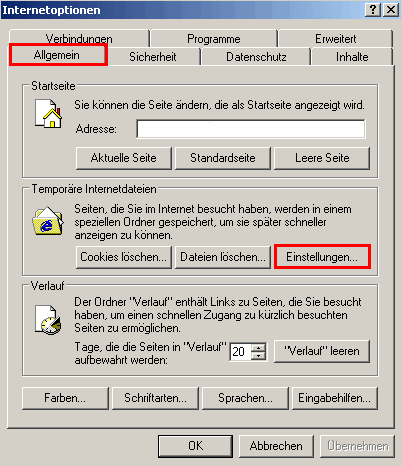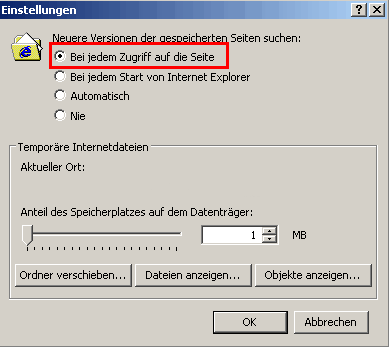Problem: Das Kosmogramm aktualisiert sich nicht nach Anwahl eines anderen Datums.
Um sicherzustellen, dass in Ihrem Browser stets aktuelle Inhalte angezeigt werden,
müssen folgende Einstellungen für den Browser-Cache vorgenommen werden:
(Bei anderen Einstellungen versucht der Browser, aus Geschwindigkeitsgründen
auf Seiten mit ggf. alten, bereits gespeicherten Inhalten auf dem jeweiligen
PC zuzugreifen.)
Internet Explorer
Version 7 und 8
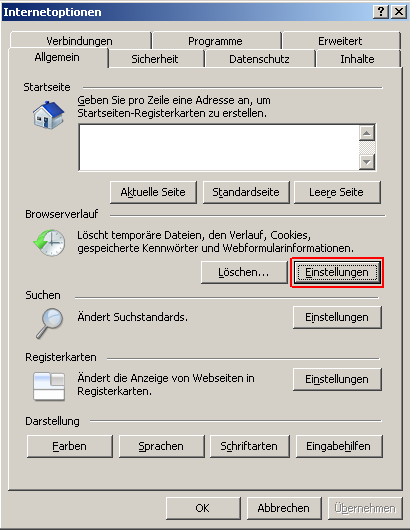
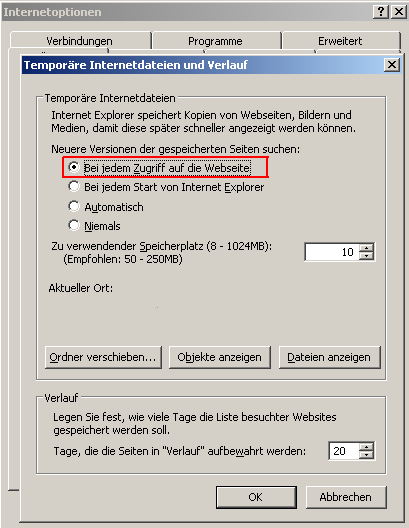
- Klicken Sie auf das Menü Extras.
- Wählen Sie Internetoptionen.
- Klicken Sie im Bereich Allgemein unter Browserverlauf auf die Schaltfläche
Löschen.
- Klicken Sie im Bereich Temporäre Internetdateien auf die Schaltfläche Dateien löschen.
- Bestätigen Sie die Frage mit JA. (Hinweis: Es kann einige Minuten dauern,
bis der Cache-Verlauf gelöscht ist)
- Klicken Sie auf die Schaltfläche Ja im Bestätigungsfenster.
- Klicken Sie auf die Schaltfläche Schließen.
- Klicken Sie im Bereich Allgemein unter Browserverlauf auf die Schaltfläche
Einstellungen.
- Klicken Sie im Bereich "Neuere Versionen der gespeicherten Seiten suchen"
die Option "Bei jedem Zugriff auf die Seite" an.
- Klicken Sie auf die Schaltfläche OK im Bestätigungsfenster.
- Klicken Sie auf die Schaltfläche OK, um das Fenster "Internetoptionen" zu
schließen.
Version 6
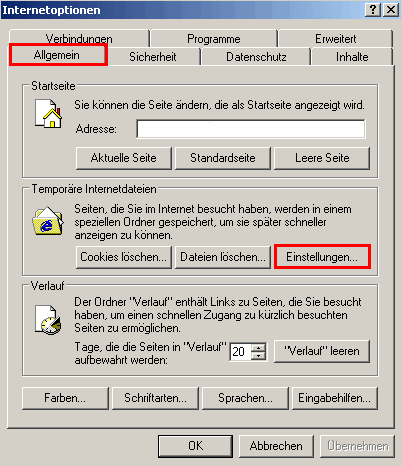
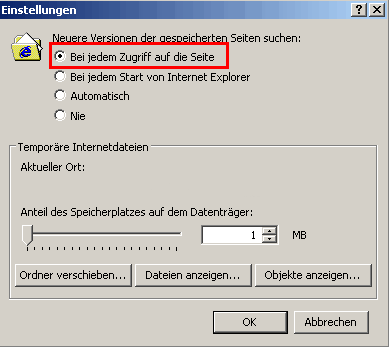
- Klicken Sie auf das Menü Extras.
- Wählen Sie Internetoptionen.
- Klicken Sie auf die Registerkarte Allgemein.
- Klicken Sie auf die Schaltfläche Dateien löschen.
- Klicken Sie auf die Schaltfläche OK im Bestätigungsfenster. (Hinweis: Es
kann einige Minuten dauern, bis der Cache-Verlauf gelöscht ist)
- Klicken Sie auf die Schaltfläche Dateien löschen, Alle Offlineinhalte
löschen ankreuzen und Frage mit OK bestätigen.
- Klicken Sie auf die Schaltfläche Einstellungen.
- Klicken Sie Bereich "Neuere Versionen der gespeicherten Seiten suchen" die
Option "Bei jedem Zugriff auf die Seite" an.
- Klicken Sie auf die Schaltfläche OK im Bestätigungsfenster.
- Klicken Sie auf die Schaltfläche OK, um das Fenster "Internetoptionen" zu
schließen.
Nach einem Neustart des Internet Explorers sollte es problemlos
funktionieren. Als Alternative zum Internet Explorer wird der Browser Firefox
empfohlen. Der Download ist kostenfrei unter der Adresse
http://www.firefox-browser.de
möglich.
Firefox
Version 3
- Klicken Sie auf das Menü Extras.
- Wählen Sie Private Daten löschen.
- Aktivieren nur Sie das Kontrollkästchen "Cache".
- Klicken Sie auf die Schaltfläche "Private Daten jetzt löschen".
- Tippen Sie "about:config" in die Adresszeile ein und drücken Sie die
Enter-Taste.
- Eine lange Liste erscheint. Suchen Sie den Eintrag "browser.cache.check_doc_frequency".
- Klicken Sie mit der Maus zweimal auf die entsprechende Zeile.
- Es erscheint ein Fenster, in dem eine Zahl (vermutlich 3) steht.
- Ändern Sie die Zahl auf 1 und bestätigen Sie mit Klick auf "OK".
Version 2
- Klicken Sie auf das Menü Extras.
- Wählen Sie Optionen.
- Wählen Sie Erweitert.
- Klicken Sie auf die Registerkarte Netzwerk.
- Klicken Sie im Cache-Bereich auf Jetzt löschen.
- Klicken Sie auf OK.
- Tippen Sie "about:config" in die Adresszeile ein und drücken Sie die
Enter-Taste.
- Eine lange Liste erscheint. Suchen Sie den Eintrag "browser.cache.check_doc_frequency".
- Klicken Sie mit der Maus zweimal auf die entsprechende Zeile.
- Es erscheint ein Fenster, in dem eine Zahl (vermutlich 3) steht.
- Ändern Sie die Zahl auf 1 und bestätigen Sie mit Klick auf "OK".
Nach einem Neustart von Firefox sollte es problemlos funktionieren.
Sollte nach dem Anpassen der Einstellungen das Problem nicht behoben sein, können
wir nur die Neuinstallation des Browsers empfehlen.
Opera
Extras > Einstellungen... > Erweitert > Verlauf > Webseiten prüfen:
immer und Bilder prüfen: immer
Safari
Einstellungen > Safari > Cache löschen (ggf. wiederholen)